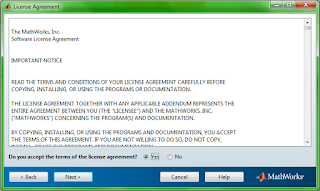MATLAB merupakan suatu bahasa pemrograman matematika lanjutan, yang dibentuk dengan dasar pemikiran yang menggunakan sifat dan bentuk matriks.
Pada postingan kali ini kita akan berbicara tentang cara menginstal matlab dengan baik. Dapat dilihat sebagia berikut ini:
Pada postingan kali ini kita akan berbicara tentang cara menginstal matlab dengan baik. Dapat dilihat sebagia berikut ini:
1.1. Instalasi Matlab
Matlab merupakan bahasa pemrograman level
tinggi yang dikhususkan untuk kebutuhan komputasi teknis, visualisasi dan
pemrograman seperti komputasi matematik, analisis data, pengembangan algoritma,
simulasi dan pemodelan dan grafik-grafik perhitungan. Matlab hadir dengan
membawa warna yang berbeda.
Matlab tersedia dalam dua
pilihan, yakni untuk sistem operasi windows dan linux dan bahkan tersedia juga
untuk komputer Machintosh. Untuk versinya, setiap tahun biasanya mengeluarkan
versi terbaru, misal Matlab 2009, 2010, 2011, dan seterusnya.
Misalnya saya akan
menginstall versi 2011a, sediakan terlebih dahulu source Matlabnya. Beberapa
situs terkadang menyediakan file master yang disharing, misalnya www.avaxhome.ws.
Masukkan pada kolom search: Matlab,
maka akan ditampilkan baik software maupun ebook tentang Matlab.
Atau cobaLink ini. Biasanya
dalam satu paket berisi file-file berikut ini:
Jalankan seperti biasanya biasanya langsung AutoRUN, atau klik
saja file “setup”, maka Anda akan masuk ke proses instalasi Matlab 2010.
Biasanya akan muncul instalasi Microsoft visual c++
Yang dilanjutkan dengan mengkopi file-file yang dibutuhkan Matlab.
Saat akan menginstall matlab, diperlukan serial number, dan
diakhiri dengan aktivasi setelah Matlab berhasil diinstall. Ada dua pilihan,
yaitu Matlab Stand Alone dan Matlab network. Biasanya yang kita gunakan adalah
Stand Alone. Ikuti saja langkah-langkahnya. Pilih install tanpa menggunakan
internet saat muncul pesan di awal proses instalasi, lalu klik “Next>”.
Bacalah license agreement sebelum mengklik tomblo radio “Accept”.
Berikutnya pada jendela File Installation key, pilih “I have the
File Installation Key for my license ” jika sudah memiliki, dan masukan
angkanya
Klik “Next>” maka jendela berikutnya adalah pilihan instalasi.
Pilih Typical saja dan biarkan default lokasi program di C:\ kecuali jika Anda
ingin memindahkan letak folder instalasinya.
Setelah mengklik “Yes” maka Matlab akan membuatkan folder di
C:\Program Files\MATLAB\R2010b\. Terakhir, sebelum proses instalasi, Matlab
akan menampilkan fitur-fitur apa saja yang akan dipasang, pilih “Install” dan
tunggu beberapa saat (tergantung kecepatan prosesor Anda) sampai proses
instalasi selesai.
Perhatikan dua tiga file pada source file, tampak satu buah file
readme (txt) dan dua buah file aktivasi (dat) yang akan digunakan saat
aktivasi.
Saat proses instalasi selesai, maka Anda diminta memilih
menggunakan langsung Matlab yang baru diinstall itu, ataukah melakukan proses
aktivasi. Jika Anda telah memiliki file Aktivasi, anda tinggal mengarahkan (Browse)
ke file aktivasi pada komputer Anda. Untuk server, gunakan lic_server dan untuk
standalone gunakan lic_standalone. Berikut ini cara penggunaannya. Jika Icon
Matlab tidak muncul di Desktop, tidak berarti Anda gagal menginstall Matlab,
coba cari dengan explore di lokasi: C:\Program Files\MATLAB\R2010b\bin. Anda
akan menjumpaiMatlab.exe, buat short cut ke dekstop dengan klik kanan – Send to
– Desktop (Create Shortcut).
Banyak software yang mirip dengan Matlab tetapi berbasis open
source seperti Scilab, Octave, Euler Math Toolbox dan FreeMat. Namun, tentu
saja sedikit kurang fleksibel dibanding Matlab. Jika dibuka, tampilan Matlab
akan seperti gambari berikut ini.